Теперь интернет становится все более доступным для все большего числа людей. Количество мест, где можно получить бесплатный Wi-Fi, также увеличивается с каждым днем. Кафе, парки, автобусные и трамвайные остановки или даже общественный транспорт. Вы должны признать, что это очень удобно. Но, к сожалению, ситуации, когда мы не можем подключиться к интернету через Wi-Fi, все еще не так редки. Конечно, почти каждый может использовать мобильный интернет на своем смартфоне, но что если нам нужно работать на устройстве, которое не обеспечивает само соединение, например, на ноутбуке. Ответ прост - вы можете поделиться своим мобильным интернетом, создав переносную точку доступа. Другими словами, ваш смартфон станет видимым для других устройств как доступное соединение Wi-Fi.
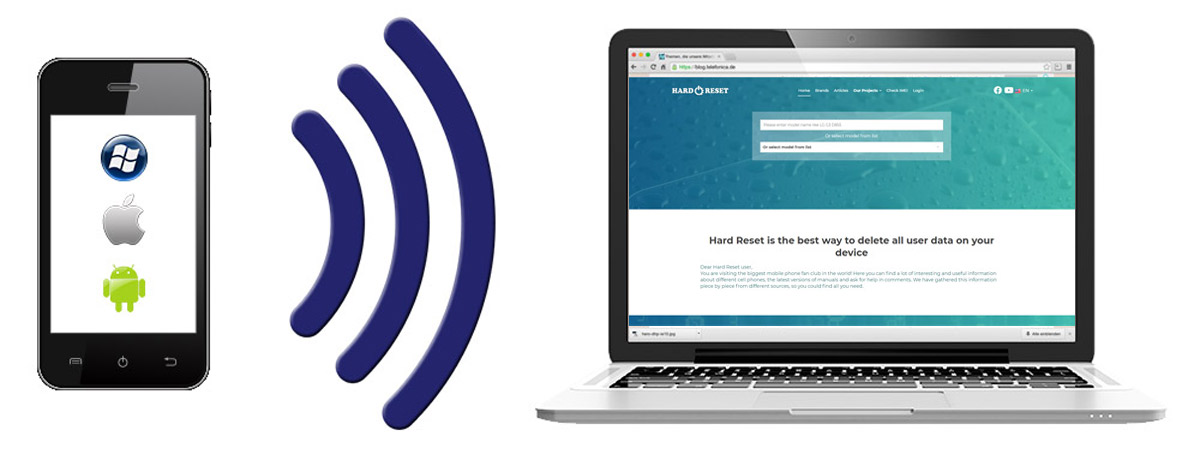
Эта функция действительно очень полезна, потому что она позволяет вам не только предоставлять всем Вашим устройствам доступ в интернет, но и помогать друзьям и делиться с ними интернетом. Очень важно установить пароль на вашей точке доступа, чтобы другие люди не могли использовать ваш интернет. Стоит отметить, что такое соединение намного безопаснее, чем небезопасный бесплатный Wi-Fi, из-за которого Вы можете стать легкой добычей для хакеров.
Чтобы активировать точку доступа на Вашем смартфоне, следуйте нашим инструкциям. Обратите внимание, что эти инструкции являются общими и названия меню могут отличаться на разных устройствах.
- Для пользователей iPhone:
- Сначала откройте "Настройки".
- Затем выберите "Персональная точка доступа".
- Нажмите на переключатель рядом с "Персональная точка доступа".
- Если переключатель становится зеленым, это значит, что точка доступа активирована.
- После этого выберите "Пароль Wi-Fi", чтобы создать новый пароль.
- Нажмите "Готово", чтобы подтвердить новый пароль.
- Для пользователей Android:
- Сначала перейдите в "Настройки".
- Затем выберите "Переносная точка доступа".
- Нажмите на переключатель рядом с "Переносная точка доступа".
- После этого выберите "Настроить портативную точку доступа".
- Создайте имя и пароль для своей точки доступа.
- Нажмите "Готово" для подтверждения изменений.
Теперь все, что вам нужно сделать, это активировать соединение Wi-Fi на другом устройстве, и среди доступных сетей выберите свою точку доступа.
- Прежде чем Вы начнете использовать свой смартфон в качестве точки доступа, мы хотели бы обратить ваше внимание на несколько важных моментов, о которых Вам следует знать:
- Всегда создавайте надежный пароль. Это очень важно, если вы хотите, чтобы другие люди не пользовались вашим мобильным интернетом. Кроме того, Ваш пароль должен быть сложным и состоять из цифр, маленьких и заглавных букв и даже некоторых знаков.
- Проверьте сигнал. Чтобы соединение было стабильным, сигнал на вашем телефоне должен быть постоянным. В местах с плохим покрытием сети Вы не сможете нормально пользоваться мобильным интернетом на своем смартфоне, и следовательно, вы не сможете установить успешное подключение к точке доступа.
- Hotspot использует данные из Вашего плана мобильного телефона. Хотя само соединение бесплатное, доступ к интернету основан на условиях Вашего мобильного телефона. Следовательно, чем больше пользователей будет иметь доступ к Вашему мобильному интернету, тем больше данных будет потрачено. Примите это во внимание, если не хотите переплачивать.
- Позаботьтесь о зарядке аккумулятора. Чем больше функций Вашего телефона активировано, тем больше расходуется заряд аккумулятора. Если Вам нужно использовать смартфон в качестве точки доступа, Вы должны знать, что батарея разряжается быстрее. Убедитесь, что Ваше устройство достаточно заряжено, или возьмите с собой зарядное устройство или аккумулятор.
- Не забудьте выключить точку доступа, после завершения работы. Мы считаем, что это хороший совет, учитывая пару моментов, упомянутых выше. Это поможет Вам сохранить как данные, так и батарею.
Помните эти маленькие советы, и использование Вашего смартфона в качестве точки доступа будет максимально удобным.

0Комментарии